Beliebte Bildschirmaufnahme-Tipps
- Wie man die Webcam auf Windows & macOS detailliert aufzeichnet
- Wie man die Webcam mit VLC aufzeichnet: Einfache Anleitung
- 3 Einfache Tipps: Wie man die Webcam unter Windows 7 aufzeichnet
- Video mit der Webcam auf dem Mac aufnehmen | 4 wichtige Tipps
- 3 Möglichkeiten, Bildschirm und Gesicht gleichzeitig aufzunehmen
Schnelle Antwort:
Sie können die Webcam unter Windows 10 mit einem der Tools aufzeichnen, einschließlich der Kamera-App, des Online-Bildschirmrekorders ScreenApp und des SurFlex Bildschirmrekorders.
Webcam-Aufnahmen sind hilfreich, wenn Sie Inhalte erstellen müssen, wie beispielsweise Anleitungsvideos, Online-Kurse oder Demonstrationen. Daher ist es notwendig zu wissen, wie man eine Webcam aufzeichnet, um die Aufgabe zu erledigen. In diesem Leitfaden zeige ich Ihnen, wie Sie ein Video mit der Webcam unter Windows 10 aufzeichnen können, um es Ihnen leicht zu machen, ein Video auf dem PC aufzuzeichnen. (Diese Tipps sind auch auf andere Windows-Versionen anwendbar.)
Inhaltsverzeichnis
Webcam-Video auf Windows 10 einfach aufnehmen
Werkzeug: Die vorinstallierte Kamera-App auf Windows
Webcam-Aufnahme unter Windows 10 ist ziemlich einfach, da es eine integrierte Kamera-App gibt, die hilft. Die Kamera-App funktioniert, um Fotos und Videos mit der integrierten Kamera oder einer externen Webcam aufzunehmen. Beim Aufnehmen eines Videos mit der Webcam unter Windows 10 werden sowohl visuelle als auch Mikrofonsounds erfasst. Wenn Sie sich selbst auf Ihrem Laptop oder PC aufnehmen müssen, ist die Kamera-App eine praktikable Wahl.
Um ein Webcam-Video unter Windows 10 aufzunehmen:
Schritt 1. Stellen Sie sicher, dass Ihre Webcam ordnungsgemäß mit Ihrem Computer verbunden ist, und öffnen Sie dann die Kamera-App auf Ihrem Computer.
Schritt 2. Klicken Sie auf das Einstellungen-Symbol und passen Sie Ihre Kameraeinstellungen und Videoeinstellungen an.
Schritt 3. Klicken Sie auf das Video-Symbol, um in den Aufnahmemodus zu wechseln.
Schritt 4. Klicken Sie auf die Schaltfläche Videoaufnahme starten, um mit der Webcam-Aufnahme zu beginnen.
Schritt 5. Wenn Sie fertig sind, klicken Sie auf die Stopp-Taste und überprüfen Sie das aufgenommene Video im Camera Roll.
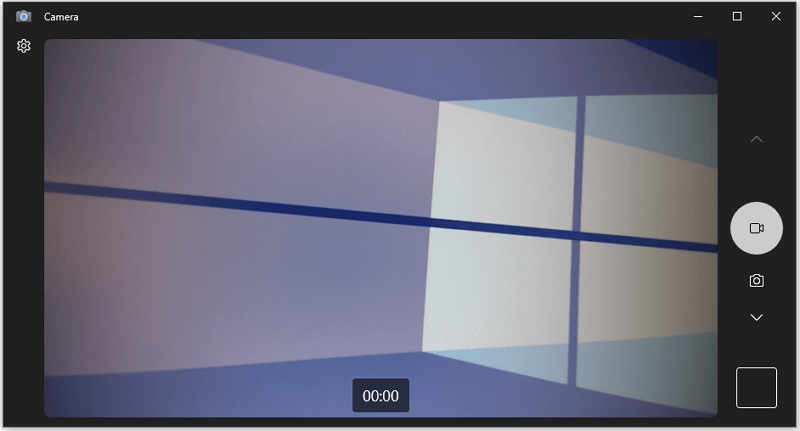
Webcam auf Windows 10 kostenlos online aufnehmen
Werkzeug: ScreenApp Online Screen Recorder
Haben Sie jemals versucht, die Webcam unter Windows 10 online aufzunehmen? Wenn ja, könnte Ihnen der Online-Bildschirmrekorder – ScreenApp – gefallen. Es handelt sich um einen Online-Windows-Bildschirmrekorder mit Webcam, der dazu dient, Bildschirm und Webcam aufzuzeichnen oder nur die Webcam aufzunehmen. Im Gegensatz zur Kamera-App, die nur externen Ton erfassen kann, hilft ScreenApp dabei, ein Video unter Windows 10 aufzuzeichnen mit Systemton, Mikrofonton oder beidem. Wenn Sie eine flexiblere Lösung ohne Softwareinstallation wünschen, ist die Online-Aufzeichnung der Webcam eine passende Wahl.
Um die Webcam online unter Windows 10 aufzunehmen:
Schritt 1. Gehe zu ScreenApp.io und melde dich an.
Schritt 2. Klicken Sie auf Neue Aufnahme und wählen Sie einen Aufnahmemodus: Bildschirm + Webcam oder Nur Webcam.
Schritt 3. Wählen Sie eine Audio-Option, einschließlich Browser-Audio, Mikrofon-Audio oder System-Audio & Mikrofon-Audio.
Schritt 4. Markiere Automatisch mit der Aufnahme beginnen und klicke auf Aufnahme starten.
Schritt 5. Beenden Sie die Aufnahme und kehren Sie dann zur ScreenApp-Website zurück.
Schritt 6. Vorschau des Videos ansehen und auf Herunterladen klicken, um es auf Ihrem Windows 10 Computer zu speichern.
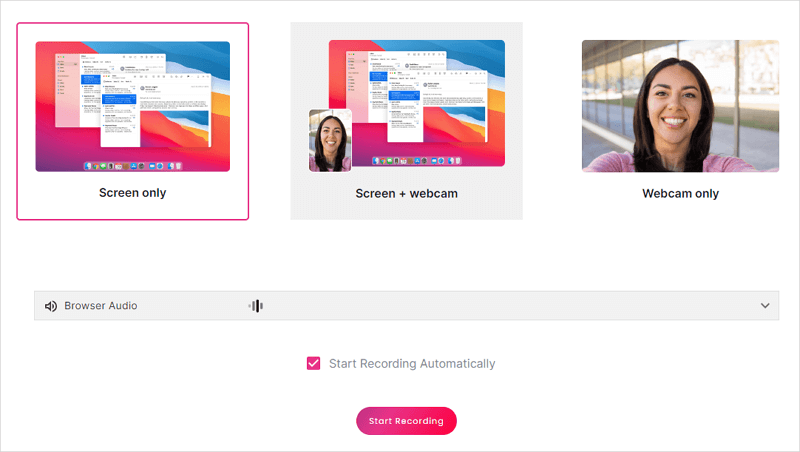
Video flexibel von der Webcam unter Windows 10 aufnehmen
Tool: SurFlex Bildschirmrekorder
Sowohl der Windows-Webcam-Recorder als auch die Online-Videoaufzeichnungswebsite haben ihre Einschränkungen in Bezug auf Funktionalität. Wenn Sie nach einem umfassenderen Bildschirmaufnahmewerkzeug suchen, wäre die Verwendung von Desktop-Software von Drittanbietern wie SurFlex Screen Recorder eher geeignet.
Ob Sie Ihren Bildschirm, Anwendungsfenster, Spiele oder Webcam aufnehmen möchten, kann es Ihre Bedürfnisse erfüllen. Darüber hinaus bietet es verschiedene Anpassungsoptionen, die es Ihnen ermöglichen, Ihre bevorzugten Videoformate, Auflösungen und mehr auszuwählen. Wenn Sie also fortgeschrittenere oder umfassendere Funktionen benötigen, ist SurFlex Screen Recorder einen Versuch wert.
Um ein Video von einer Webcam unter Windows 10 aufzunehmen:
Schritt 1. Starten Sie SurFlex Screen Recorder auf Ihrem Windows-PC oder Laptop, klicken Sie auf Einstellungen, um das Videoformat und andere Ausgabeoptionen anzupassen, und wählen Sie dann den Modus Webcam aufnehmen im linken Bereich aus.

Schritt 2. In dem Fenster Kameraaufnahme wählen Sie die Kamera aus, die Sie verwenden möchten, wählen eine bevorzugte Auflösung, richten die Aufnahmeeinstellung ein und wählen das Audiogerät für die Aufnahme aus. Wenn Sie bereit sind, klicken Sie auf AUFN, um mit der Aufzeichnung eines Webcam-Videos auf Ihrem Computer zu beginnen.
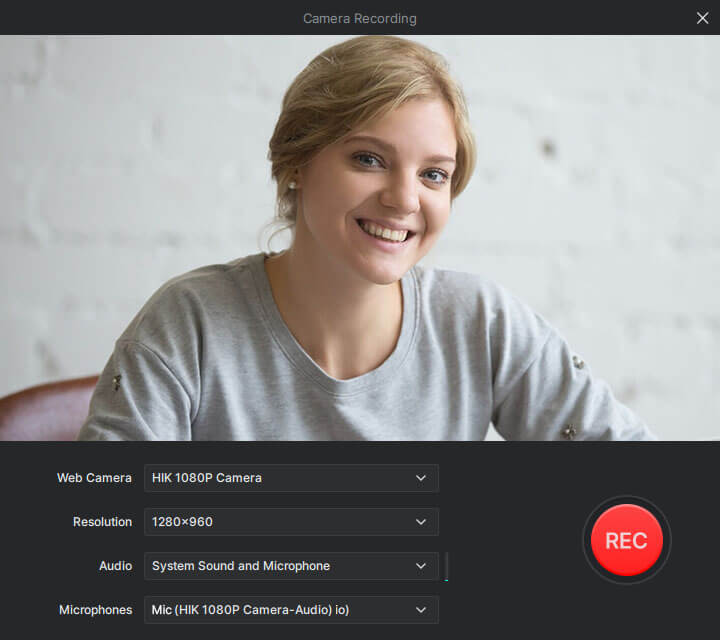
Schritt 3. Wenn Sie fertig sind, klicken Sie auf die Schaltfläche Stop.
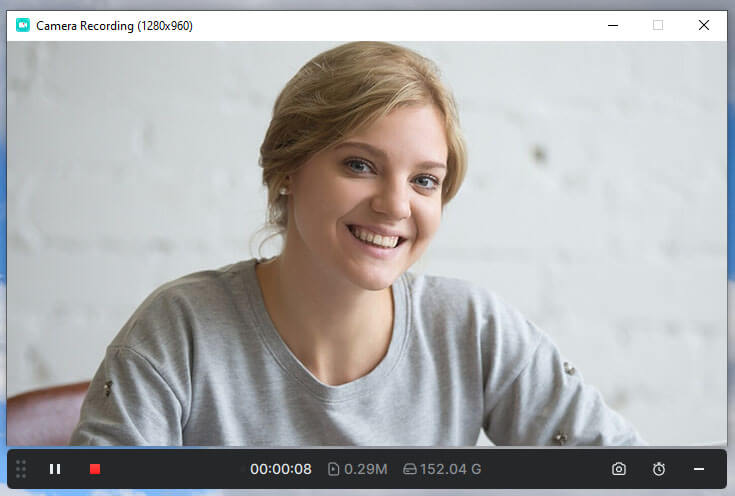
Schritt 4. Überprüfen Sie das Video im Popup-Fenster.
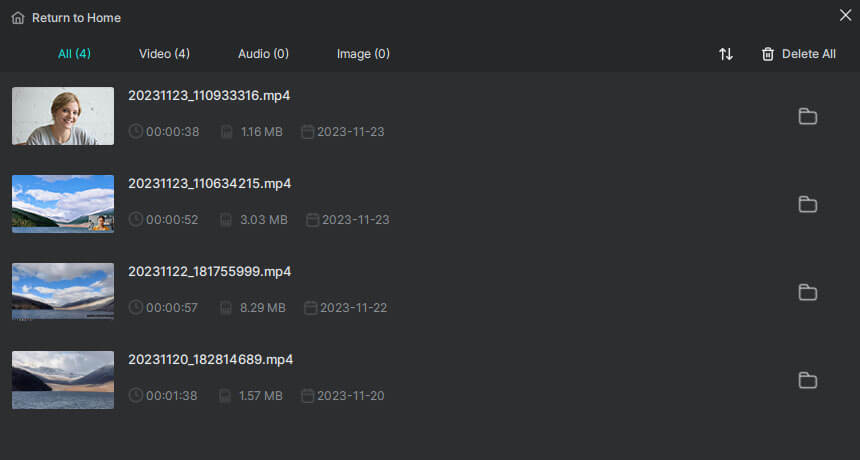
Zusammenfassung
Jetzt wissen Sie, wie Sie ein Webcam-Video unter Windows 10 mit verschiedenen Arten von Windows-Kamerarekordern aufnehmen können. Wenn Sie häufig den Bildschirm unter Windows 10 aufnehmen müssen, ist es ratsam, einen professionellen Bildschirmrekorder wie SurFlex Screen Recorder zu verwenden. Wenn Sie nur gelegentlich Videos aufnehmen müssen, reicht die Verwendung der integrierten App oder eines Online-Dienstes aus.
Über den Autor
Verwandte Artikel
-
3 Tipps, um die Webcam unter Windows 11 einfach aufzuzeichnen
Du wirst lernen, wie man die Webcam unter Windows 11 mit der integrierten Kameraaufzeichnungs-App oder Drittanbieter-Webcam-Aufzeichnungsprogrammen aufzeichnet.
Myra Xian Aktualisiert am -
Wie man Webcam und Gameplay getrennt mit OBS aufzeichnet
Überprüfen Sie diese einfache Anleitung und Sie werden wissen, wie Sie ganz einfach die Webcam und das Gameplay separat mit OBS auf Ihrem Computer aufnehmen können.
Myra Xian Aktualisiert am -
Wie man die Webcam auf Windows & macOS detailliert aufzeichnet
Du wirst lernen, wie man eine Webcam auf Windows oder macOS mit den integrierten Anwendungen oder Drittanbieter-Webcam-Aufnahmewerkzeugen aufzeichnet.
Myra Xian Aktualisiert am

